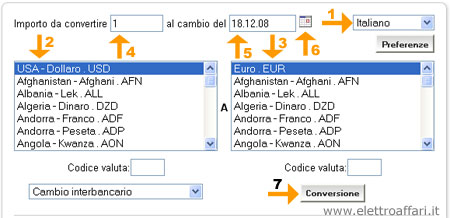Oggi ho imparato una cosa nuova: cosa sono i file VOB. Sì, lo so, per molti parrà una sciocchezza, ma è pur vero che non si finisce mai di imparare. Ho scoperto, così, che i file VOB sono quelli dei DVD, e non sono altro che dei contenitori di altri file più piccoli che contengono l’audio, il video e i sottotitoli del film. Perché mi sono interessato a questo? Perché volevo fare una copia di alcuni miei film, per salvarli su un disco fisso e sono incappato in problema: non basta copiare e incollare i file VOB per ottenere il film in formato AVI. Poi, per fortuna esiste Google e sono riuscito a trovare un programma gratis per convertire file VOB in AVI, programma che funziona sia con Windows che con MacOS.
Oggi ho imparato una cosa nuova: cosa sono i file VOB. Sì, lo so, per molti parrà una sciocchezza, ma è pur vero che non si finisce mai di imparare. Ho scoperto, così, che i file VOB sono quelli dei DVD, e non sono altro che dei contenitori di altri file più piccoli che contengono l’audio, il video e i sottotitoli del film. Perché mi sono interessato a questo? Perché volevo fare una copia di alcuni miei film, per salvarli su un disco fisso e sono incappato in problema: non basta copiare e incollare i file VOB per ottenere il film in formato AVI. Poi, per fortuna esiste Google e sono riuscito a trovare un programma gratis per convertire file VOB in AVI, programma che funziona sia con Windows che con MacOS.
Come convertire un file VOB in AVI
Scarica MPEG Streamclip per Windows e per MacOS
L’interfaccia grafica per convertire un file da un formato all’altro è oramai abbastanza standardizzata per molti programmi; questo rende semplice capire come far funzionare un software, ed è senza dubbio una buona cosa. MPEG Streamclip non fa eccezione e riesce a convertire file VOB in AVI in maniera semplice e abbastanza rapida. Certo, non è il più veloce convertitore che abbia mai provato, ma svolge tutto sommato bene il suo lavoro; e con precisione.
Quali sono le azioni base da compiere? Innanzitutto caricare il file VOB che vogliamo convertire, e poi andare nel menù di conversione. Tutto quello che ci serve sapere, e tutte le indicazioni che dobbiamo dare sono comprese in questa maschera, a partire dal formato che vogliamo ottenere. Cominciamo quindi con il selezionare compression e la qualità che vogliamo avere, in percentuale. Ovviamente più alta è la percentuale più sarà buona la visione, ma il file ottenuto sarà anche considerevolmente più pesante.
La scelta del Frame Rate non è così banale come parrebbe a prima vista: una scelta sbagliata ci può rendere difficoltoso apprezzare il film convertito in AVI. Se il file convertito lo useremo solamente noi possiamo decidere abbastanza liberamente, altrimenti consiglierei di utilizzare una di queste tre opzioni:
- 173 x 130: corrisponde al 4:3 televisivo. Io lo userei solamente se il video originale ha questo formato già in origine, altrimenti il rischio è di perdere i margini delle scene.
- 231 x 130: è quello che consiglio più caldamente, per far circolare il file con tranquillità. Praticamente tutti gli schermi video e tutte i televisori supportano questo formato.
- 1280 x 1080: è lo standard in alta definizione. Direi di usarlo solo per film spettacolari, o solamente se abbiamo la certezza che il file VOB convertito in AVI verrà utilizzato solamente con schermi e TV in grado di arrivare a questa definizione.
Questi sono solamente i miei consigli, quindi non sono assolutamente vincolante: in base alle necessità si potrà ricorrere anche ad altri formati, ma sempre con e dovute cautele. Bisogna inoltre ricordare che il peso del file AVI che otterremo crescerà man mano con la definizione utilizzata: avremo un file più piccolo se utilizzeremo i 4:3 e molto più grande con il 1280 x 1080.
Per le altre opzioni io lascerei le impostazioni di default. Per finire direi che è scontato dire di cliccare su Make MP4, e aspettare che la conversione da VOB ad AVI venga conclusa.